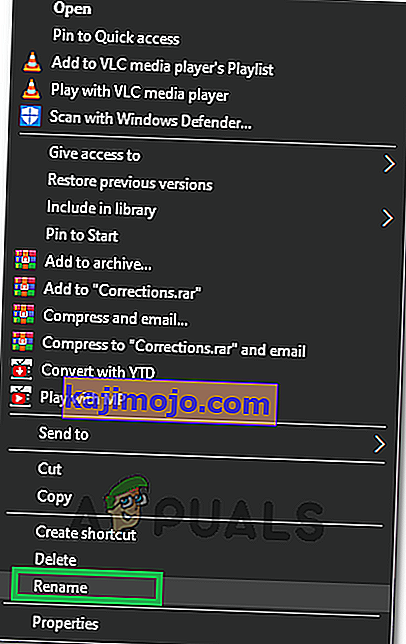Elder Scrolls IV: Oblivion เป็นเกมยอดนิยมเมื่อเปิดตัวและสร้างพื้นฐานให้กับ Skyrim ซึ่งเป็นภาคต่อที่กลายเป็นเกมยอดนิยมในยุคนั้น การลืมเลือนให้ความรู้สึกเหมือนพี่ชายและมีคนที่ชอบมากกว่า Skyrim

บางคนประสบปัญหารุนแรงเมื่อพยายามเปิดเกมเนื่องจากเกมขัดข้องทันทีเมื่อเริ่มต้นระบบและป้องกันไม่ให้ผู้ใช้เล่นเกมได้อย่างถูกต้อง ปัญหามักเกิดขึ้นทันทีหลังจากเปิดเกมและโดยปกติจะไม่มีรหัสข้อผิดพลาดหรือหน้าต่างที่สามารถอธิบายได้ว่าเกิดอะไรขึ้นจริง
สาเหตุของการลืมเลือนล้มเหลวในการเริ่มต้นคืออะไร?
ส่วนใหญ่ปัญหาเกิดจากเพลงในเกมซึ่งเป็นอีกครั้งที่เกิดจากชุดตัวแปลงสัญญาณหายไปในคอมพิวเตอร์ของผู้ใช้ เกมอาจเริ่มหยุดทำงานหลังจากที่คุณเปลี่ยนการตั้งค่าในเกมหรือไฟล์. ini มากเกินไป
ผู้ใช้ที่มีจอภาพหลายจอในการตั้งค่าเกมควรพิจารณาปิดการใช้งานบางส่วนหรือปรับการตั้งค่าบางอย่างในคุณสมบัติของเกมเนื่องจากเกมค่อนข้างเก่าเกินไปสำหรับการตั้งค่าหลายจอภาพ
โซลูชันที่ 1: ลบโฟลเดอร์ Oblivion ใน MyGames
การลบโฟลเดอร์นี้ควรเขียนทับและรีเซ็ตการกำหนดค่าที่ไม่เหมาะสมใด ๆ ที่คุณอาจสร้างขึ้นหรือสิ่งที่มีปัญหาตั้งแต่เกมติดตั้งและคุณควรจะสามารถเรียกใช้งานได้อย่างถูกต้องหลังจากลบโฟลเดอร์ Oblivion ที่อยู่ใน Documents >> My Games
โปรดทราบว่ามีโฟลเดอร์ Saves อยู่ภายในโฟลเดอร์ Oblivion และคุณควรปล่อยทิ้งไว้อย่างแน่นอนเมื่อลบทุกอย่างในโฟลเดอร์ Oblivion หากคุณต้องการดำเนินการต่อจากจุดที่ค้างไว้ก่อนที่ข้อผิดพลาดจะเริ่มเกิดขึ้น
- ไปที่ตำแหน่งที่ต้องการใน File Explorer เพียงแค่เปิดโฟลเดอร์และคลิกพีซีเครื่องนี้หรือคอมพิวเตอร์ของฉันจากบานหน้าต่างนำทางด้านซ้ายหรือค้นหารายการนี้ในเมนูเริ่ม

- อย่างไรก็ตามในพีซีเครื่องนี้หรือคอมพิวเตอร์ของฉันให้ดับเบิลคลิกเพื่อเปิดดิสก์ในเครื่องของคุณและไปที่ผู้ใช้ >> ชื่อบัญชีของคุณ >> เอกสาร >> เกมของฉัน >> การลืมเลือน
- เข้าสู่โฟลเดอร์ Oblivion และตรวจสอบให้แน่ใจว่าคุณได้เลือกทุกอย่างนอกเหนือจากโฟลเดอร์ Saves แล้วคลิกขวาและเลือกตัวเลือก Delete จากเมนูบริบท
- รีสตาร์ทเกมหลังจากนั้นโดยการเปิด Steam ขึ้นมาใหม่และดับเบิลคลิกที่เกมจากแท็บ Steam Library เพื่อดูว่า Oblivion ยังคงขัดข้องหรือไม่เมื่อเริ่มต้น
โซลูชันที่ 2: ติดตั้ง Codec Pack
การติดตั้งชุดตัวแปลงสัญญาณคุณภาพบนคอมพิวเตอร์ของคุณเป็นสิ่งที่หลายคนข้ามไปเมื่อดาวน์โหลดทุกสิ่งที่จำเป็นสำหรับคอมพิวเตอร์ อย่างไรก็ตามนี่เป็นข้อผิดพลาดและการมี Oblivion ขัดข้องในการเริ่มต้นทุกครั้งที่คุณเปิดใช้งานเป็นหนึ่งในปัญหาที่อาจเกิดจากการไม่ได้ติดตั้งชุดตัวแปลงสัญญาณบนคอมพิวเตอร์ของคุณ ทำตามขั้นตอนด้านล่างเพื่อติดตั้งทันที!
- ไปที่ลิงค์นี้เพื่อดูรายการ K-Lite Codec Pack ที่มีให้ซึ่งคุณสามารถดาวน์โหลดบนคอมพิวเตอร์ของคุณ คุณสามารถเลือกชุดพื้นฐานและดาวน์โหลดได้โดยคลิกปุ่มดาวน์โหลดถัดจากรายการ

- คลิกที่ Mirror 1 หรือ Mirror 2 จากหน้าต่างถัดไปและรอให้ไฟล์ปฏิบัติการดาวน์โหลด ค้นหาในโฟลเดอร์ดาวน์โหลดและดับเบิลคลิกเพื่อเปิด ทำตามคำแนะนำที่จะปรากฏบนหน้าจอเพื่อทำตามขั้นตอนการติดตั้งบนคอมพิวเตอร์ของคุณ
- รีสตาร์ทคอมพิวเตอร์เพื่อใช้การเปลี่ยนแปลงและลองเรียกใช้ Oblivion ทันทีเพื่อดูว่าเกิดปัญหาหรือไม่เมื่อเริ่มต้นระบบ
หมายเหตุ : ทางเลือกสำหรับคุณหากคุณไม่สามารถหรือไม่เต็มใจที่จะดาวน์โหลดชุดตัวแปลงสัญญาณใด ๆ บนคอมพิวเตอร์ของคุณคือการปิดใช้งานเพลงจากเกมโดยใช้ไฟล์กำหนดค่า Oblivion.ini ซึ่งสามารถเข้าถึงได้อย่างง่ายดาย ทำตามขั้นตอนด้านล่างเพื่อแก้ไขไฟล์นี้อย่างถูกต้องและหวังว่าจะยุติการขัดข้องอย่างต่อเนื่อง
- ไปที่ตำแหน่งที่ต้องการใน File Explorer เพียงแค่เปิดโฟลเดอร์และคลิกพีซีเครื่องนี้หรือคอมพิวเตอร์ของฉันจากบานหน้าต่างนำทางด้านซ้ายหรือค้นหารายการนี้ในเมนูเริ่ม
- อย่างไรก็ตามในพีซีเครื่องนี้หรือคอมพิวเตอร์ของฉันให้ดับเบิลคลิกเพื่อเปิดดิสก์ในเครื่องของคุณและไปที่ผู้ใช้ >> ชื่อบัญชีของคุณ >> เอกสาร >> เกมของฉัน >> การลืมเลือน
- เข้าสู่โฟลเดอร์ Oblivion และค้นหาไฟล์ชื่อ Oblivion.ini คลิกขวาที่ไฟล์แล้วเลือกเปิด หากหน้าต่าง Choose a program เปิดขึ้นให้เลือก Notepad แล้วคลิก OK

- ใช้คีย์ผสม Ctrl + F หรือคลิกแก้ไขที่เมนูด้านบนแล้วเลือกตัวเลือกค้นหาจากเมนูแบบเลื่อนลงเพื่อเปิดช่องค้นหา
- พิมพ์ MusicEnabled ในช่องและเปลี่ยนค่าถัดจาก 1 เป็น 0 ทำเช่นเดียวกันสำหรับ“ bDSoundHWAcceleration = 1” และ“ bSoundEnabled = 1” หลังจากเปลี่ยนค่าแล้วให้บันทึกการเปลี่ยนแปลงของคุณโดยคลิกที่“ ไฟล์> บันทึก”

- ลองเรียกใช้เกมอีกครั้งเพื่อตรวจสอบว่า Oblivion ขัดข้องเมื่อเริ่มต้นหลังจากทำตามขั้นตอนเหล่านี้หรือไม่
- คุณสามารถเริ่มเปลี่ยนค่าแต่ละค่ากลับไปทีละค่าได้เนื่องจากการตั้งค่าเหล่านี้อาจทำให้เกิดข้อขัดข้องได้
โซลูชันที่ 3: แก้ไขสำหรับผู้ใช้ที่มีจอภาพหลายจอ
หากคุณมีจอภาพสองจอขึ้นไปในการตั้งค่าคุณอาจประสบปัญหาเกมหยุดทำงานบ่อยกว่าผู้ใช้รายอื่นและคุณอาจต้องการปิดใช้งานจอภาพรองและใช้เฉพาะหน้าจอพีซีหลักในการแสดงเกม ซึ่งสามารถทำได้อย่างง่ายดายโดยใช้คีย์ผสมของ Windows + P และเลือกตัวเลือกเฉพาะหน้าจอพีซีที่ด้านบน
หากไม่ได้ผลคุณสามารถปิดใช้งานจอภาพเหล่านี้ได้ทั้งหมด แต่ขั้นตอนเหล่านี้จะแตกต่างกันไปขึ้นอยู่กับการ์ดแสดงผลที่คุณติดตั้ง: Intel, NVIDIA หรือ AMD
- ผู้ใช้NVIDIA : คลิกขวาที่เดสก์ท็อป >> แผงควบคุม NVIDIA >> แท็บจอแสดงผล >> ตั้งค่าการแสดงผลหลายจอ >> ปิดใช้งานจอภาพทั้งหมดยกเว้นหน้าจอพีซีของคุณ
- ผู้ใช้ AMD / ATI : เปิด AMD Catalyst Control Center >> การจัดการการแสดงผล >> ปิดการใช้งานจอภาพทั้งหมดยกเว้นหน้าจอพีซีของคุณ
อย่างไรก็ตามผู้ใช้รายงานว่ามีวิธีการที่คุณสามารถใช้จอแสดงผลหลายจอและแก้ไขข้อขัดข้องคงที่ได้โดยทำตามขั้นตอนด้านล่างสำหรับปฏิบัติการ Oblivion.exe
- หากคุณซื้อเกมบน Steam ให้เปิดไคลเอนต์ Steam PC ของคุณโดยดับเบิลคลิกที่ทางลัดบนเดสก์ท็อปหรือค้นหาในเมนูเริ่มเพียงพิมพ์“ Steam” หลังจากกดเมนูเริ่มหรือค้นหา (Cortana) ปุ่ม.

- หลังจากไคลเอนต์ Steam เปิดขึ้นให้คลิกเพื่อเปิดแท็บไลบรารีในหน้าต่าง Steam ที่เมนูที่อยู่ด้านบนสุดของหน้าต่างและค้นหารายการการลืมเลือนในรายการ
- คลิกขวาที่ไอคอนของเกมในไลบรารีและเลือกตัวเลือก Properties จากเมนูบริบทซึ่งจะเปิดขึ้นและตรวจสอบให้แน่ใจว่าคุณไปที่แท็บ Local Files ในหน้าต่าง Properties ทันทีแล้วคลิกปุ่มเรียกดูไฟล์ในเครื่อง

- คุณยังสามารถค้นหาไฟล์ปฏิบัติการหลักของเกมได้โดยคลิกปุ่มเมนูเริ่มหรือปุ่มค้นหาที่อยู่ถัดจากนั้นพิมพ์ Oblivion คลิกขวาที่ไฟล์ปฏิบัติการและเลือกตัวเลือกเปิดตำแหน่งไฟล์จากเมนูบริบทที่จะปรากฏขึ้น
- ค้นหาไฟล์ Oblivion.exe คลิกขวาที่ไฟล์แล้วเลือกตัวเลือก Properties จากเมนูแบบเลื่อนลง ไปที่แท็บความเข้ากันได้และยกเลิกการทำเครื่องหมายในช่อง net กับธีมภาพและรายการองค์ประกอบบนเดสก์ท็อปหากคุณสามารถหาได้

- ยืนยันการเปลี่ยนแปลงและลองเปิดเกมอีกครั้งเพื่อดูว่ายังคงขัดข้องเมื่อเริ่มต้น
โซลูชันที่ 4: ถอนการติดตั้ง Cyberlink Power DVD 5
หลังจากตรวจสอบบันทึกข้อผิดพลาดที่ปรากฏบนคอมพิวเตอร์ของเขาผู้ใช้สังเกตเห็นว่าเครื่องมือ Cyberlink Power DVD 5 ทำให้เกิดปัญหากับเขาและทำให้เขาทำงานทั้งหมดได้ในความเป็นจริงปัญหาสามารถแก้ไขได้เพียงแค่ถอนการติดตั้งโปรแกรม
โปรแกรมไม่ใช่มัลแวร์หรือเป็นสแปม เป็นซอฟต์แวร์ที่ถูกกฎหมายซึ่งสามารถใช้จัดการดิสก์และไฟล์ ISO ได้ แต่เพียงแค่ทำให้เกิดปัญหาบางอย่างซึ่งมีลักษณะเช่นนี้ในบันทึกข้อผิดพลาด:
เส้นทางโมดูลที่ผิดพลาด: C: \ Program Files (x86) \ CyberLink \ Shared Files \ AudioFilter \ claud.ax
ลองถอนการติดตั้งเครื่องมือนี้และตรวจสอบว่าข้อขัดข้องยังคงเกิดขึ้นเมื่อเริ่มต้นระบบหรือไม่
- ก่อนอื่นตรวจสอบให้แน่ใจว่าคุณได้เข้าสู่ระบบด้วยบัญชีผู้ดูแลระบบเนื่องจากคุณจะไม่สามารถถอนการติดตั้งโปรแกรมโดยใช้สิทธิ์บัญชีอื่น ๆ ได้
- คลิกที่เมนู Start และเปิด Control Panel โดยค้นหา หรือคุณสามารถคลิกที่ไอคอนรูปเฟืองเพื่อเปิดการตั้งค่าหากคุณใช้ Windows 10
- ในแผงควบคุมเลือกหมวดหมู่ "ดูเป็น:" ที่มุมขวาบนแล้วคลิกถอนการติดตั้งโปรแกรมภายใต้ส่วนโปรแกรม

- หากคุณกำลังใช้แอพการตั้งค่าการคลิกที่แอพควรเปิดรายการโปรแกรมที่ติดตั้งทั้งหมดบนพีซีของคุณทันที
- ค้นหารายการ Cyberlink Power DVD 5 ในรายการและคลิกหนึ่งครั้ง คลิกที่ปุ่มถอนการติดตั้งเหนือรายการและยืนยันกล่องโต้ตอบที่อาจปรากฏขึ้น ทำตามคำแนะนำบนหน้าจอเพื่อถอนการติดตั้ง Cyberlink Power DVD 5 และรีสตาร์ทคอมพิวเตอร์ในภายหลัง
แนวทางที่ 5: การเปลี่ยนชื่อปฏิบัติการ
ในบางกรณีมันถูกมองว่าเป็นวิธีแก้ปัญหาแปลก ๆ ที่เกมใช้งานได้หากมีการเปลี่ยนชื่อปฏิบัติการเล็กน้อย ดังนั้นในขั้นตอนนี้เราจะเปลี่ยนชื่อปฏิบัติการสำหรับ Oblivion ในการดำเนินการดังกล่าว:
- ไปที่ไดเร็กทอรีการติดตั้งหลักของเกม
- คลิกขวาที่“ OblivionLauncher.exe”แล้วเลือก“ เปลี่ยนชื่อ”
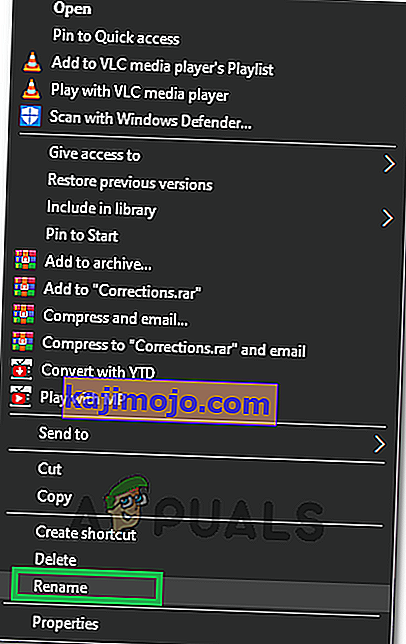
- เปลี่ยนชื่อเป็นอย่างอื่น
- ตอนนี้คลิกขวาที่“ Oblivion.exe”และเปลี่ยนชื่อเป็น“ OblivionLauncher.exe”
- ตรวจสอบเพื่อดูว่าปัญหายังคงมีอยู่หรือไม่
แนวทางที่ 6: การเปลี่ยนตำแหน่งการติดตั้ง
ในบางกรณีข้อผิดพลาดจะเกิดขึ้นหากผู้ใช้ติดตั้งเกมใน Program Files และน่าแปลกที่ข้อผิดพลาดนี้ได้รับการแก้ไขสำหรับผู้ใช้บางรายโดยการติดตั้งใน“ C> Bethesda Softworks> Oblivion ” ดังนั้นให้ติดตั้งเกมในตำแหน่งที่กล่าวถึงและก่อนที่จะทำเช่นนั้นให้ทำตามแนวทางที่สองเพื่อลบไฟล์การกำหนดค่าการลืมเลือนในเอกสารทั้งหมดเนื่องจากไม่ได้ถอนการติดตั้งตามค่าเริ่มต้น